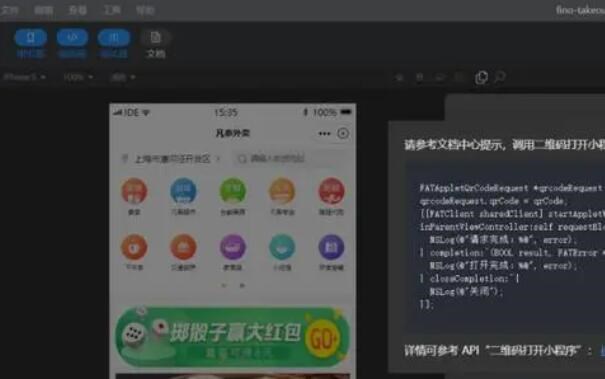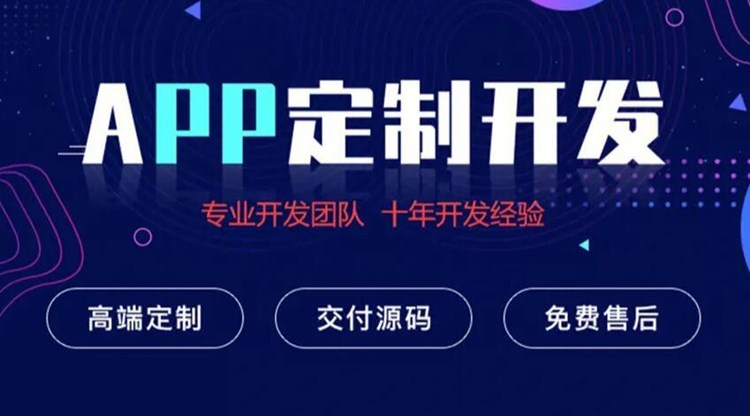标题:将网站转换为APP并生成APK文件:原理及详细步骤
摘要:本教程将向您介绍如何将现有的网站轻松转换为专属的Android应用程序,并生成APK文件。接下来,我们将探讨这一转换过程背后的基本原理,并提供简单明了的操作步骤,助您入门。
一、原理介绍
将网站转换为Android应用程序的基本原理在于,创建一个WebView,该WebView在一个安装在Android设备上的原生应用程序容器中加载并显示网页。实际上,您将在轻量级的APP中嵌入网站,以便用户可以直接从他们的手机或平板电脑访问网站内容,而无需使用浏览器。
二、详细步骤
准备工作:请先确保您已经拥有以下必需软件和工具。
1. Android Studio:Android开发的官方IDE
2. 基本的Android开发知识
3. 网站平板app在线生成URL(确保它已经适配移动端,响应式设计或者具有移动端版本)
步骤1:安装Android Studio
下载并安装Android Studio,然后按照屏幕提示配置和设置相应选项。如果您已经安装并配置好了,请跳至下一步。
步骤2:创建新项目
在Android Studio中创建新项目。填写项目名称、公司域名等信息,然后选择项目的保存位置。
步骤3:选择预置模板
选择一个适合WebView应用的预置模板,例如“空活动”。
步骤4:配置AndroidManifest.xml
打开应用程序的 AndroidManifest.xml 文件并添加 INTERNET 权限。
“`
“`
步骤5:创建WebView
转到app > src > main > res > layout > activity_main.xml,并将现有的布局替换为WebView布局。
“`
android:id=”@+id/webview”
android:layout_width=”match_parent”
android:layout_height=”match_parent” />
“`
步骤6:配置WebView
在MainActivity.java文件中,导入必要的类,并将以下代码添加到onCreate方法中。
“`
// 导入所需类
import android.webkit.WebResourceRequest;
import android.webkit.WebView;
import android.webkit.WebViewClient;
// 设置WebView
WebView webView = findViewById(R.id.webview);
webView.setWebViewClient(new MyWebViewClient());
webView.getSettings().setJavaScriptEnabled(true);
webView.loadUrl(“https://yourwebsite.com”);
“`
步骤7:创建WebView客户端
在MainActivity.java中,创建一个内部类MyWebVi
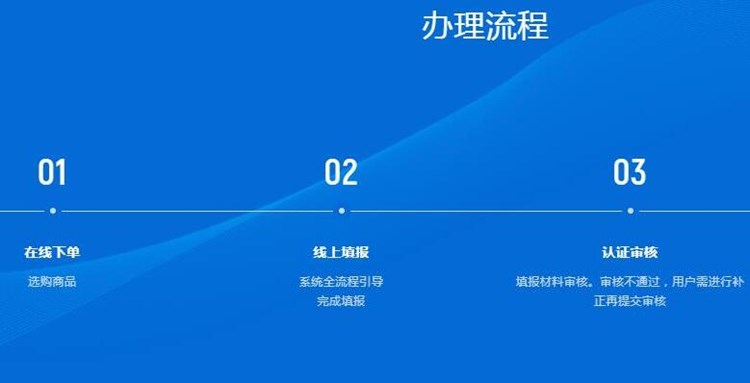
ewClient,它将继承WebViewClient。这将确保网页都加载到WebView中,而不是在外部浏览器中打开。
“`
private static class MyWebViewClient extends WebViewClient {
@Override
public boolean shouldOverrideUrlLoading(WebView view, WebResourceRequest request) {
view.loadUrl(request.getUrl().toString());
return true;
}
}
“`
步骤8:运行和测试
在Android模拟器中运行应用程序并测试其功能。在发布应用之前,请确保进行适当的性能和设备兼容性测试。
步骤9:生成APK文件
在 Android Studio 菜单中,选择 “Build > Build Bundle(s) / APK(s) > Build APK(s)”。构建成功后,APK文件将保存在项目的 build/outputs/apk 文件夹中。
现在,您已成功地将网站转换为APP并生成了APK文件。可以将其上传到Google Play商店,与用户共享您的网站内容。
 安卓上架
安卓上架